Integratieaccounts maken en beheren voor B2B-werkstromen in Azure Logic Apps met het Enterprise Integration Pack
Van toepassing op: Azure Logic Apps (Verbruik + Standard)
Voordat u werkstromen voor business-to-business (B2B) en enterprise-integratie kunt bouwen met behulp van Azure Logic Apps, moet u een integratieaccountresource maken. Dit account is een schaalbare cloudcontainer in Azure die vereenvoudigt hoe u B2B-artefacten opslaat en beheert die u definieert en gebruikt in uw werkstromen voor B2B-scenario's, bijvoorbeeld:
U hebt ook een integratieaccount nodig om B2B-berichten elektronisch uit te wisselen met andere organisaties. Wanneer andere organisaties protocollen en berichtindelingen gebruiken die afwijken van uw organisatie, moet u deze indelingen converteren, zodat het systeem van uw organisatie deze berichten kan verwerken. Met Azure Logic Apps kunt u werkstromen bouwen die ondersteuning bieden voor de volgende industriestandaard protocollen:
Zie B2B Enterprise Integration-werkstromen met Azure Logic Apps en Enterprise Integration Pack als u geen b2B-werkstromen voor bedrijfsintegratie maakt in Azure Logic Apps en Enterprise Integration Pack.
Vereisten
Een Azure-account en -abonnement. Als u nog geen abonnement op Azure hebt, registreer u dan nu voor een gratis Azure-account. Zorg ervoor dat u hetzelfde Azure-abonnement gebruikt voor zowel uw integratieaccount als de resource voor logische apps.
Of u nu aan een werkstroom voor een logische of standaardlogica-app werkt, uw logische app-resource moet al bestaan als u uw integratieaccount moet koppelen.
Voor resources van logische apps voor verbruik is deze koppeling vereist voordat u de artefacten van uw integratieaccount kunt gebruiken met uw werkstroom. Hoewel u uw artefacten zonder deze koppeling kunt maken, is de koppeling vereist wanneer u klaar bent om deze artefacten te gebruiken. Zie quickstart: Een voorbeeldwerkstroom voor logische apps voor verbruik maken in Azure Logic Apps met meerdere tenants.
Voor resources van de standaard logische app is deze koppeling mogelijk vereist of optioneel, op basis van uw scenario:
Als u een integratieaccount hebt met de artefacten die u nodig hebt of wilt gebruiken, koppelt u het integratieaccount aan elke resource van de logische standaard-app waar u de artefacten wilt gebruiken.
Voor sommige door Azure gehoste integratieaccountconnectors is de koppeling niet vereist en kunt u een verbinding maken met uw integratieaccount. Voor bijvoorbeeld AS2, EDIFACT en X12 is de koppeling niet vereist, maar voor de AS2-connector (v2) is de koppeling vereist.
Met de ingebouwde connectors met de naam Liquid en Flat File kunt u kaarten en schema's selecteren die u eerder hebt geüpload naar uw logische app-resource of naar een gekoppeld integratieaccount.
Als u geen integratieaccount hebt of nodig hebt, kunt u de optie uploaden gebruiken. Anders kunt u de koppelingsoptie gebruiken, wat ook betekent dat u geen kaarten en schema's hoeft te uploaden naar elke logische app-resource. In beide gevallen kunt u deze artefacten gebruiken voor alle onderliggende werkstromen binnen dezelfde logische app-resource.
Zie Een voorbeeldwerkstroom voor logische apps van Standard maken in Azure Logic Apps met één tenant.
Een Premium-integratieaccount ondersteunt het gebruik van een privé-eindpunt in een virtueel Azure-netwerk om veilig te communiceren met andere Azure-resources in hetzelfde netwerk. Uw integratieaccount, virtueel netwerk en Azure-resources moeten ook aanwezig zijn in dezelfde Azure-regio. Zie Een virtueel netwerk maken en de stappen in deze handleiding voor het instellen van uw Premium-integratieaccount voor meer informatie.
Een standaard logische app heeft bijvoorbeeld toegang tot het privé-eindpunt als deze zich in hetzelfde virtuele netwerk bevinden. Een logische app Verbruik biedt echter geen ondersteuning voor integratie van virtuele netwerken en heeft geen toegang tot het privé-eindpunt.
Als u een standaard logische app wilt maken met integratie van virtuele netwerken, raadpleegt u Een voorbeeldwerkstroom voor een standaard logische app maken in Azure Logic Apps met één tenant.
Zie Integratie van virtuele netwerken instellen als u een bestaande logische standaard-app met integratie van virtuele netwerken wilt instellen.
Integratieaccount maken
Integratieaccounts zijn beschikbaar in verschillende lagen die verschillen in prijzen. Op basis van de laag die u kiest, kan het maken van een integratieaccount kosten in rekening brengen. Zie prijzen en factureringsmodellen voor Azure Logic Apps en prijzen voor Azure Logic Apps voor meer informatie.
Bepaal op basis van uw vereisten en scenario's de juiste integratieaccountlaag die u wilt maken. In de volgende tabel worden de beschikbare lagen beschreven:
Uw integratieaccount maakt gebruik van een automatisch gemaakte en ingeschakelde door het systeem toegewezen beheerde identiteit om toegang te verifiëren.
| Laag | Beschrijving |
|---|---|
| Premium (preview) | Opmerking: deze mogelijkheid is in preview en is onderhevig aan de aanvullende gebruiksvoorwaarden voor Microsoft Azure Previews. Voor scenario's met de volgende criteria: - Bewaar en gebruik onbeperkte artefacten, zoals partners, overeenkomsten, schema's, kaarten, certificaten, enzovoort. - Bring and use your own storage, die de relevante runtimestatussen voor specifieke B2B-acties en EDI-standaarden bevat. Deze statussen bevatten bijvoorbeeld het MIC-nummer voor AS2-acties en de besturingsnummers voor X12-acties, indien geconfigureerd voor uw overeenkomsten. Voor toegang tot deze opslag gebruikt uw integratieaccount de door het systeem toegewezen beheerde identiteit, die automatisch wordt gemaakt en ingeschakeld voor uw integratieaccount. U kunt ook meer governance en beleid toepassen op gegevens, zoals door de klant beheerde sleutels ('Bring Your Own') voor gegevensversleuteling. Als u deze sleutels wilt opslaan, hebt u een sleutelkluis nodig. - Een sleutelkluis instellen en gebruiken om persoonlijke certificaten of door de klant beheerde sleutels op te slaan. Voor toegang tot deze sleutels gebruikt uw Premium-integratieaccount de door het systeem toegewezen beheerde identiteit, niet een gedeelde Service-principal van Azure Logic Apps. - Stel een privé-eindpunt in dat een beveiligde verbinding tot stand brengt tussen uw Premium-integratieaccount en Azure-services in een virtueel Azure-netwerk. Prijzen volgen de prijzen van het Standard-integratieaccount. Opmerking: tijdens de preview gebruikt uw Azure-factuur dezelfde meternaam en -id als een Standard-integratieaccount, maar verandert wanneer het Premium-niveau algemeen beschikbaar wordt. Beperkingen en bekende problemen: - Als u een sleutelkluis gebruikt om persoonlijke certificaten op te slaan, werkt de beheerde identiteit van uw integratieaccount mogelijk niet. Gebruik voorlopig de beheerde identiteit van de gekoppelde logische app. - Momenteel biedt geen ondersteuning voor de Azure CLI voor Azure Logic Apps. |
| Standaard | Voor scenario's waarbij u complexere B2B-relaties hebt en meer entiteiten hebt die u moet beheren. Ondersteund door de SLA van Azure Logic Apps. |
| Basic | Voor scenario's waarin u alleen berichtafhandeling wilt of wilt fungeren als een kleine zakelijke partner die een handelspartnerrelatie heeft met een grotere bedrijfsentiteit. Ondersteund door de SLA van Azure Logic Apps. |
| Gratis | Voor verkennende scenario's, niet voor productiescenario's. Deze laag heeft limieten voor beschikbaarheid, doorvoer en gebruik van regio's. De gratis laag is bijvoorbeeld alleen beschikbaar voor openbare regio's in Azure, bijvoorbeeld VS - west of Azië - zuidoost, maar niet voor Microsoft Azure beheerd door 21Vianet of Azure Government. Opmerking: niet ondersteund door de SLA van Azure Logic Apps. |
Voor deze taak kunt u Azure Portal, Azure CLI of Azure PowerShell gebruiken.
Belangrijk
Als u uw integratieaccount met uw logische app wilt koppelen en gebruiken, moet u ervoor zorgen dat beide resources in hetzelfde Azure-abonnement en dezelfde Azure-regio bestaan.
Voer in het zoekvak van Azure Portal integratieaccounts in en selecteer Integratieaccounts.
Selecteer Maken onder Integratieaccounts.
Geef in het deelvenster Een integratieaccount maken de volgende informatie op over uw integratieaccount:
Eigenschappen Vereist Weergegeven als Beschrijving Abonnement Ja <Azure-abonnementnaam> De naam van uw Azure-abonnement Resourcegroep Ja <Naam-Azure-resourcegroep> De naam voor de Azure-resourcegroep die moet worden gebruikt voor het ordenen van gerelateerde resources. Maak voor dit voorbeeld een nieuwe resourcegroep met de naam FabrikamIntegration-RG. Naam van integratieaccount Ja <integration-account-name> De naam van uw integratieaccount, die alleen letters, cijfers, afbreekstreepjes ( -), onderstrepingstekens (_), haakjes () en punten (().) kan bevatten. In dit voorbeeld wordt Fabrikam-Integration gebruikt.Prijscategorie Ja <prijsniveau> De prijscategorie voor het integratieaccount, die u later kunt wijzigen. Voor dit voorbeeld selecteert u Gratis. Zie de volgende documentatie voor meer informatie:
- Logic Apps-prijsmodel
- Limieten en configuratie van Logic Apps
- Prijzen voor Logic AppsOpslagaccount Alleen beschikbaar voor het Premium-integratieaccount (preview) Geen De naam voor een bestaand Azure-opslagaccount. Voor het voorbeeld in deze handleiding is deze optie niet van toepassing. Regio Ja <Azure-regio> De Azure-regio waar de metagegevens van uw integratieaccount moeten worden opgeslagen. Selecteer dezelfde locatie als uw logische app-resource of maak uw logische apps op dezelfde locatie als uw integratieaccount. Voor dit voorbeeld gebruikt u VS - west. Log Analytics inschakelen Nee Niet geselecteerd Selecteer voor dit voorbeeld deze optie niet. Selecteer als u klaar bent de optie Beoordelen en maken.
Nadat de implementatie is voltooid, opent Azure uw integratieaccount.
Als u een Premium-integratieaccount hebt gemaakt, moet u toegang instellen tot het bijbehorende Azure-opslagaccount. U kunt ook een privéverbinding maken tussen uw Premium-integratieaccount en Azure-services door een privé-eindpunt in te stellen voor uw integratieaccount.
Opslagtoegang instellen voor een Premium-integratieaccount
Als u artefacten wilt lezen en statusgegevens wilt schrijven, heeft uw Premium-integratieaccount toegang nodig tot het geselecteerde en gekoppelde Azure-opslagaccount. Uw integratieaccount maakt gebruik van de automatisch gemaakte en ingeschakelde door het systeem toegewezen beheerde identiteit om toegang te verifiëren.
Open uw Premium-integratieaccount in Azure Portal.
Selecteer Identiteit in het menu integratieaccount onder Instellingen.
Selecteer op het tabblad Toegewezen systeem, waarin de door het systeem toegewezen beheerde identiteit wordt weergegeven, onder Machtigingen, Azure-roltoewijzingen.
Selecteer op de werkbalk Azure-roltoewijzingen de optie Roltoewijzing toevoegen (preview), geef de volgende informatie op, selecteer Opslaan en herhaal deze voor elke vereiste rol:
Parameter Weergegeven als Beschrijving Scope Storage Zie Inzicht in het bereik voor Azure RBAC voor meer informatie. Abonnement <Azure-abonnement> Het Azure-abonnement voor de resource voor toegang. Resource <Azure-storage-account-name> De naam voor het Azure-opslagaccount voor toegang.
Opmerking Als u een foutmelding krijgt dat u geen machtigingen hebt om roltoewijzingen toe te voegen in dit bereik, moet u deze machtigingen verkrijgen. Zie Ingebouwde rollen in Microsoft Entra voor meer informatie.- Rol - Inzender voor opslagaccounts
- Inzender van opslag-blobgegevens
- Inzender voor opslagtabelgegevensDe rollen die uw Premium-integratieaccount nodig heeft voor toegang tot uw opslagaccount. Zie Azure-rol toewijzen aan door het systeem toegewezen beheerde identiteit voor meer informatie
Een privé-eindpunt instellen voor een Premium-integratieaccount (preview)
Notitie
Deze mogelijkheid is in preview en is onderworpen aan de aanvullende gebruiksvoorwaarden voor Microsoft Azure Previews.
Als u een beveiligde verbinding wilt maken tussen uw Premium-integratieaccount en Azure-services, kunt u een privé-eindpunt instellen voor uw integratieaccount. Dit eindpunt is een netwerkinterface die gebruikmaakt van een privé-IP-adres van uw virtuele Azure-netwerk. Op deze manier blijft verkeer tussen uw virtuele netwerk en Azure-services op het Azure-backbonenetwerk en gaat het openbare internet nooit door. Privé-eindpunten zorgen voor een veilig, privécommunicatiekanaal tussen uw resources en Azure-services door de volgende voordelen te bieden:
Elimineert blootstelling aan het openbare internet en vermindert de risico's van aanvallen.
Helpt uw organisatie te voldoen aan de vereisten voor gegevensprivacy en naleving door gegevens binnen een gecontroleerde en beveiligde omgeving te houden.
Vermindert de latentie en verbetert de werkstroomprestaties door verkeer binnen het Backbone-netwerk van Azure te houden.
Hiermee verwijdert u de noodzaak voor complexe netwerkinstellingen, zoals virtuele particuliere netwerken of ExpressRoute.
Bespaart op kosten door extra netwerkinfrastructuur te verminderen en kosten voor uitgaande gegevens via openbare eindpunten te voorkomen.
Aanbevolen procedures voor privé-eindpunten
Plan zorgvuldig uw virtuele netwerk- en subnetarchitectuur voor privé-eindpunten. Zorg ervoor dat u uw subnetten correct segmenteert en beveiligt.
Zorg ervoor dat de instellingen van uw domeinnaamsysteem up-to-date zijn en juist zijn geconfigureerd voor het afhandelen van naamomzetting voor privé-eindpunten.
Beheer de verkeersstroom van en naar uw privé-eindpunten en dwing strikte beveiligingsbeleidsregels af met behulp van netwerkbeveiligingsgroepen.
Test de connectiviteit en prestaties van uw integratieaccount grondig om ervoor te zorgen dat alles werkt zoals verwacht met privé-eindpunten voordat u in productie gaat.
Controleer regelmatig netwerkverkeer van en naar uw privé-eindpunten. Controleer en analyseer verkeerspatronen met behulp van hulpprogramma's zoals Azure Monitor en Azure Security Center.
Een privé-eindpunt maken
Voordat u begint, moet u ervoor zorgen dat u een virtueel Azure-netwerk hebt gedefinieerd met de juiste subnetten en netwerkbeveiligingsgroepen om verkeer te beheren en te beveiligen.
Voer in azure Portal in het zoekvak privé-eindpunt in en selecteer vervolgens Privé-eindpunten.
Selecteer Maken op de pagina Privé-eindpunten.
Geef op het tabblad Basisbeginselen u de volgende gegevens op:
Eigenschappen Weergegeven als Abonnement <Azure-abonnement> Resourcegroep <Azure-resource-group> Naam <privé-eindpunt> Netwerkinterfacenaam <privé-eindpunt-nic> Regio <Azure-regio> Geef op het tabblad Resource de volgende informatie op:
Eigenschappen Weergegeven als Verbindingsmethode - Verbinding maken met een Azure-resource in mijn directory: Hiermee maakt u een privé-eindpunt dat automatisch wordt goedgekeurd en direct kan worden gebruikt. De eigenschap Verbindingsstatus van het eindpunt is ingesteld op Goedgekeurd na het maken.
- Maak verbinding met een Azure-resource op resource-id of alias: maak een privé-eindpunt dat handmatig wordt goedgekeurd en vereist goedkeuring van de gegevensbeheerder voordat iedereen deze kan gebruiken. De eigenschap Verbindingsstatus van het eindpunt is ingesteld op In behandeling na het maken.
Opmerking: als het eindpunt handmatig wordt goedgekeurd, is het tabblad DNS niet beschikbaar.Abonnement <Azure-abonnement> Resourcetype Microsoft.Logic/integrationAccounts Resource <Premium-integratieaccount> Doelsubresource integrationAccount Geef op het tabblad Virtueel netwerk het virtuele netwerk en het subnet op waar u het eindpunt wilt maken:
Eigenschappen Weergegeven als Virtueel netwerk <virtueel netwerk> Subnet <subnet-for-endpoint> Uw virtuele netwerk maakt gebruik van een netwerkinterface die is gekoppeld aan het privé-eindpunt.
Geef op het tabblad DNS de volgende informatie op om ervoor te zorgen dat uw aps het privé-IP-adres voor uw integratieaccount kunnen oplossen. Mogelijk moet u een privé-DNS-zone instellen en een koppeling maken naar uw virtuele netwerk.
Eigenschappen Weergegeven als Abonnement <Azure-abonnement> Resourcegroep <Azure-resource-group-for-private-DNS-zone> Wanneer u klaar bent, bevestigt u alle opgegeven informatie en selecteert u Maken.
Nadat u hebt bevestigd dat Azure het privé-eindpunt heeft gemaakt, controleert u uw connectiviteit en test u de installatie om ervoor te zorgen dat de resources in uw virtuele netwerk veilig verbinding kunnen maken met het integratieaccount via het privé-eindpunt.
Openstaande eindpuntverbindingen weergeven
Voer de volgende stappen uit voor een privé-eindpunt waarvoor goedkeuring is vereist:
Ga in Azure Portal naar de pagina Private Link .
Selecteer in het menu links de optie Verbindingen in behandeling.
Een in behandeling zijnde privé-eindpunt goedkeuren
Voer de volgende stappen uit voor een privé-eindpunt waarvoor goedkeuring is vereist:
Ga in Azure Portal naar de pagina Private Link .
Selecteer in het menu links de optie Verbindingen in behandeling.
Selecteer de in behandeling zijnde verbinding. Selecteer Goedkeuren op de werkbalk. Wacht tot de bewerking is voltooid.
De eigenschap Verbindingsstatus van het eindpunt wordt gewijzigd in Goedgekeurd.
Aanroepen van logische standaard-apps inschakelen via een privé-eindpunt in een Premium-integratieaccount
- Kies een van de volgende opties:
Als u een standaard logische app wilt maken met integratie van virtuele netwerken, raadpleegt u Een voorbeeldwerkstroom voor een standaard logische app maken in Azure Logic Apps met één tenant.
Zie Integratie van virtuele netwerken instellen als u een bestaande logische standaard-app met integratie van virtuele netwerken wilt instellen.
Als u oproepen wilt doen via het privé-eindpunt, neemt u een HTTP-actie op in uw werkstroom voor de logische standaard-app waar u het integratieaccount wilt aanroepen.
Ga in Azure Portal naar uw Premium-integratieaccount. Selecteer in het menu integratieaccount onder Instellingen de optie Callback-URL en kopieer de URL.
Voer in de HTTP-actie van uw werkstroom op het tabblad Parameters in de eigenschap URI de callback-URL in met de volgende indeling:
https://{domain-name}-{integration-account-ID}.cy.integrationaccounts.microsoftazurelogicapps.net:443/integrationAccounts/{integration-account-ID}?api-version=2015-08-01-preview&sp={sp}&sv={sv}&sig={sig}In het volgende voorbeeld ziet u voorbeeldwaarden:
https://prod-02-XXXXXXXXXXXXXXXXXXXXXXXXXXXXXXXXXXXXX.cy.integrationaccounts.microsoftazurelogicapps.net:443/integrationAccounts/XXXXXXXXXXXXXXXXXXXXXXXXXXXXXXXXXXXXX?api-version=2015-08-01-preview&sp={sp}&sv={sv}&sig={sig}Selecteer GET voor de eigenschap Methode van de HTTP-actie.
Voltooi het instellen van de HTTP-actie indien nodig en test uw werkstroom.
Koppeling maken naar logische app
Zorg ervoor dat beide resources hetzelfde Azure-abonnement en dezelfde Azure-regio gebruiken om uw integratieaccount aan uw logische app-resource te koppelen.
In deze sectie wordt beschreven hoe u deze taak kunt voltooien met behulp van Azure Portal. Als u Visual Studio gebruikt en uw logische app zich in een Azure-resourcegroepproject bevindt, kunt u uw logische app koppelen aan een integratieaccount met behulp van Visual Studio.
Open uw logische app-resource in Azure Portal.
Selecteer werkstroominstellingen in het navigatiemenu van uw logische app onder Instellingen. Open onder Integratieaccount de lijst Een integratieaccount selecteren en selecteer het gewenste integratieaccount.
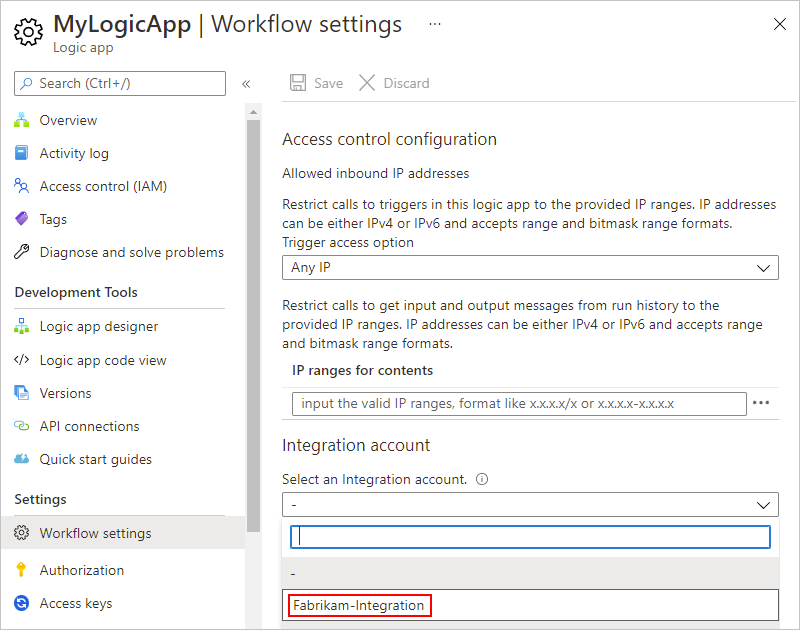
Als u het koppelen wilt voltooien, selecteert u Opslaan.

Nadat uw integratieaccount is gekoppeld, wordt in Azure een bevestigingsbericht weergegeven.
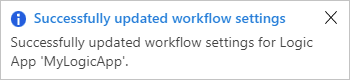
Uw werkstroom voor logische apps kan nu gebruikmaken van de artefacten in uw integratieaccount plus de B2B-connectors, zoals XML-validatie en platte bestandscodering of -decodering.
Prijscategorie wijzigen
Als u de limieten voor een integratieaccount wilt verhogen, kunt u upgraden naar een hogere prijscategorie, indien beschikbaar. U kunt bijvoorbeeld een upgrade uitvoeren van de gratis laag naar de Laag Basic, Standard of Premium. U kunt ook downgraden naar een lagere laag, indien beschikbaar. Raadpleeg de volgende documentatie voor meer informatie over prijzen:
Prijscategorie upgraden
Als u deze wijziging wilt aanbrengen, kunt u de Azure-portal of de Azure CLI gebruiken.
Voer in het zoekvak van Azure Portal integratieaccounts in en selecteer Integratieaccounts.
Azure toont alle integratieaccounts in uw Azure-abonnementen.
Selecteer onder Integratieaccounts het integratieaccount dat u wilt verplaatsen. Selecteer Overzicht in het resourcemenu van uw integratieaccount.
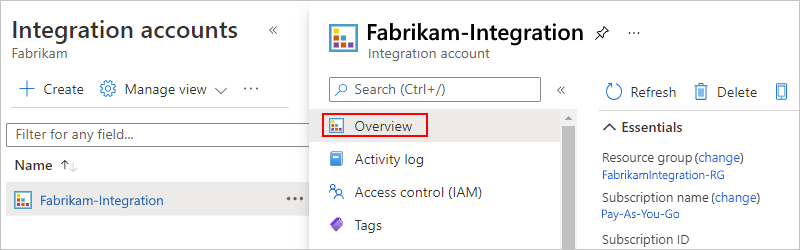
Selecteer op de pagina Overzicht de optie Prijscategorie Upgrade, waarin alle beschikbare hogere lagen worden vermeld. Wanneer u een laag selecteert, wordt de wijziging onmiddellijk van kracht.

Prijscategorie downgraden
Als u deze wijziging wilt aanbrengen, gebruikt u de Azure CLI.
Als u dit nog niet hebt gedaan, installeert u de Azure CLI-vereisten.
Open in Azure Portal de Azure Cloud Shell-omgeving .

Voer bij de opdrachtprompt de az resource-opdracht in en stel deze in
skuNameop de gewenste lagere laag.az resource update --resource-group <resourceGroupName> --resource-type Microsoft.Logic/integrationAccounts --name <integrationAccountName> --subscription <AzureSubscriptionID> --set sku.name=<skuName>Als u bijvoorbeeld de Standard-laag hebt, kunt u instellen
skuNameopBasic:az resource update --resource-group FabrikamIntegration-RG --resource-type Microsoft.Logic/integrationAccounts --name Fabrikam-Integration --subscription XXXXXXXXXXXXXXXXX --set sku.name=Basic
Loskoppelen van logische app
Als u uw logische app wilt koppelen aan een ander integratieaccount of geen integratieaccount meer wilt gebruiken met uw logische app, verwijdert u de koppeling met behulp van Azure Resource Explorer.
Open uw browservenster en ga naar Azure Resource Explorer (https://resources.azure.com). Meld u aan met dezelfde Azure-accountreferenties.
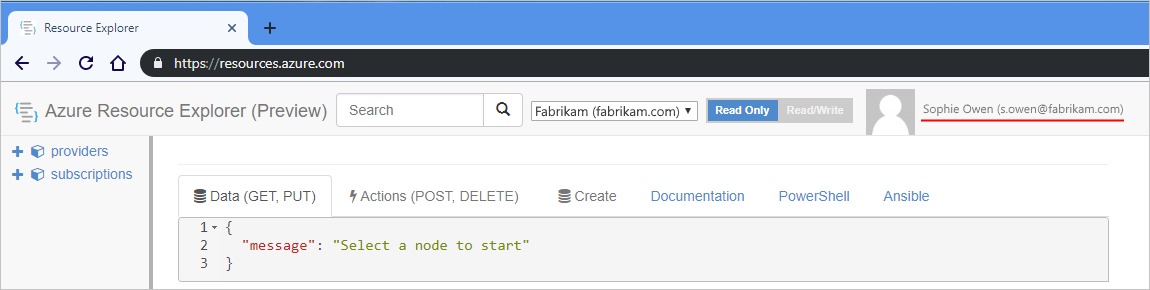
Voer in het zoekvak de naam van uw logische app in om uw logische app te zoeken en te openen.
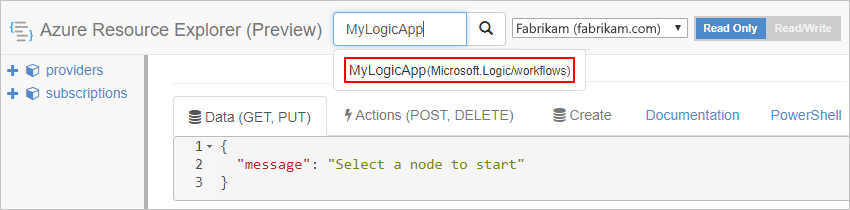
Selecteer Lezen/schrijven op de titelbalk van explorer.
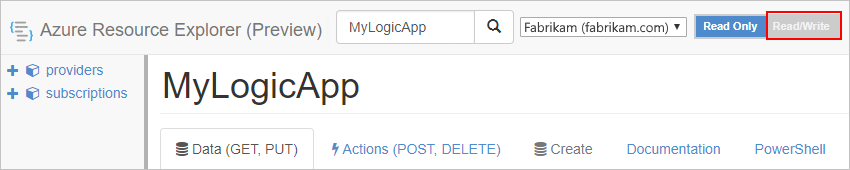
Selecteer Bewerken op het tabblad Gegevens.
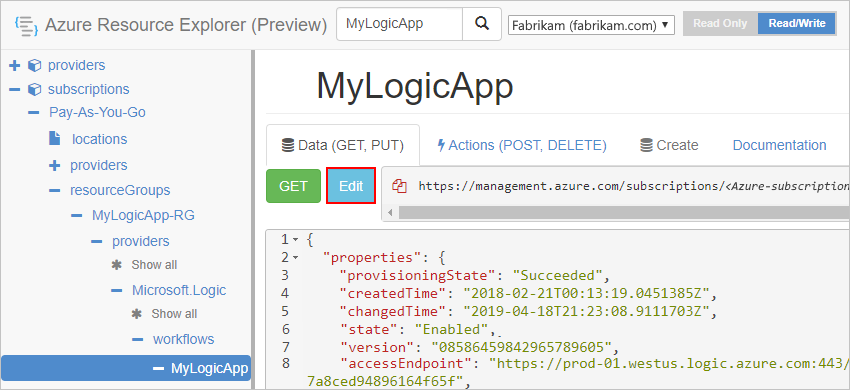
Zoek in de editor het integrationAccount-object met de volgende indeling en verwijder het object:
{ // <other-attributes> "integrationAccount": { "name": "<integration-account-name>", "id": "<integration-account-resource-ID>", "type": "Microsoft.Logic/integrationAccounts" }, }Voorbeeld:
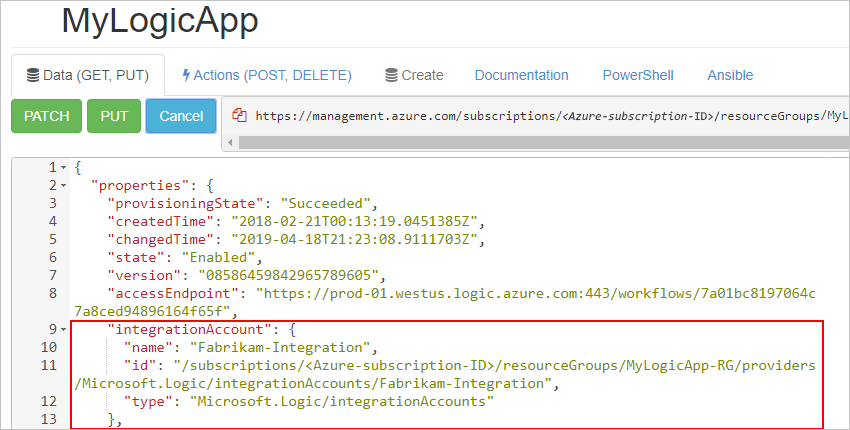
Selecteer Op het tabblad Gegevens de optie Plaatsen om uw wijzigingen op te slaan.
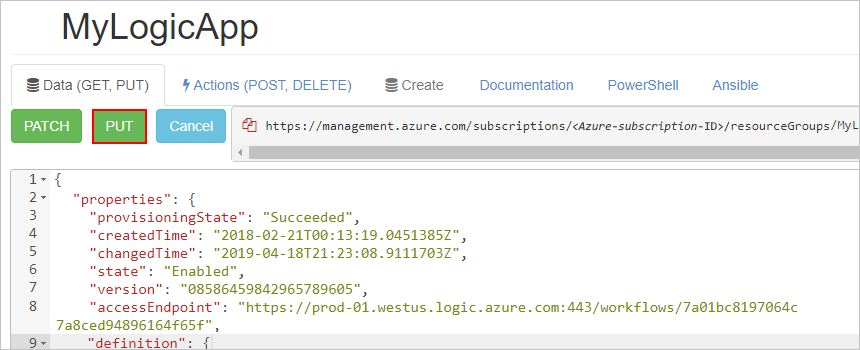
Open uw logische app in Azure Portal. Controleer in het menu van uw logische app onder Werkstroominstellingen of de eigenschap Integratieaccount nu leeg wordt weergegeven.
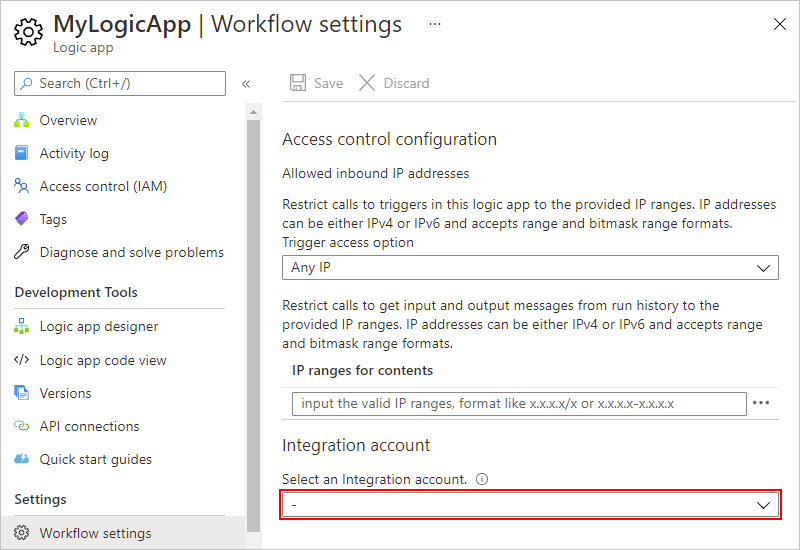
Integratieaccount verplaatsen
U kunt uw integratieaccount verplaatsen naar een andere Azure-resourcegroep of een Ander Azure-abonnement. Wanneer u resources verplaatst, maakt Azure nieuwe resource-id's. Zorg er dus voor dat u in plaats daarvan de nieuwe id's gebruikt en eventuele scripts of hulpprogramma's bijwerkt die zijn gekoppeld aan de verplaatste resources. Als u het abonnement wilt wijzigen, moet u ook een bestaande of nieuwe resourcegroep opgeven.
Voor deze taak kunt u Azure Portal gebruiken door de stappen in deze sectie of de Azure CLI te volgen.
Voer in het zoekvak van Azure Portal integratieaccounts in en selecteer Integratieaccounts.
Azure toont alle integratieaccounts in uw Azure-abonnementen.
Selecteer onder Integratieaccounts het integratieaccount dat u wilt verplaatsen. Selecteer Overzicht in het menu van uw integratieaccount.
Selecteer op de pagina Overzicht, naast de naam van de resourcegroep of het abonnement, de optie Wijzigen.
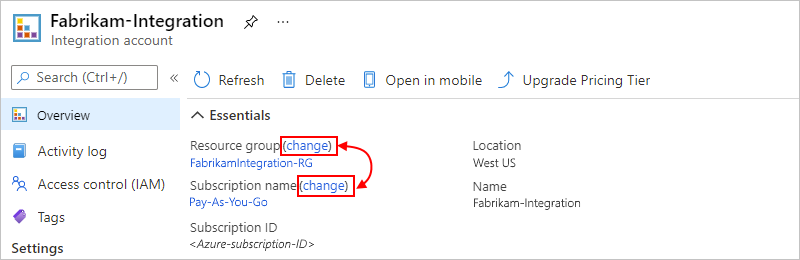
Selecteer alle gerelateerde resources die u ook wilt verplaatsen.
Volg deze stappen op basis van uw selectie om de resourcegroep of het abonnement te wijzigen:
Resourcegroep: Selecteer in de lijst Resourcegroep de doelresourcegroep. Als u een andere resourcegroep wilt maken, selecteert u Een nieuwe resourcegroep maken.
Abonnement: Selecteer in de lijst Abonnement het doelabonnement. Selecteer in de lijst Resourcegroep de doelresourcegroep. Als u een andere resourcegroep wilt maken, selecteert u Een nieuwe resourcegroep maken.
Als u wilt weten dat scripts of hulpprogramma's die zijn gekoppeld aan de verplaatste resources pas werken als u ze bijwerkt met de nieuwe resource-id's, selecteert u het bevestigingsvak en selecteert u OK.
Nadat u klaar bent, moet u ervoor zorgen dat u alle scripts bijwerkt met de nieuwe resource-id's voor uw verplaatste resources.
Integratieaccount verwijderen
Voor deze taak kunt u Azure Portal gebruiken door de stappen in deze sectie, Azure CLI of Azure PowerShell te volgen.
Voer in het zoekvak van Azure Portal integratieaccounts in en selecteer Integratieaccounts.
Azure toont alle integratieaccounts in uw Azure-abonnementen.
Selecteer onder Integratieaccounts het integratieaccount dat u wilt verwijderen. Selecteer Overzicht in het menu van uw integratieaccount.
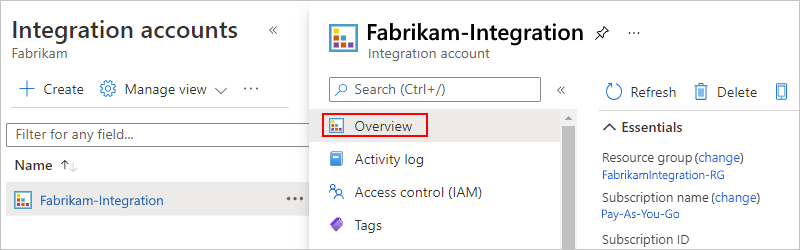
Selecteer Verwijderen op de pagina Overzicht.

Selecteer Ja om te bevestigen dat u uw integratieaccount wilt verwijderen.

